Hvorfor din Cloud Storage bringer systemet til knærne og hva du kan gjøre med det

Vi elsker vår skylagring, og vi bruker Dropbox eller OneDrive for nesten alle våre behov for lagring av cloud. Begge disse har et problem, men de har en hankering for systemminne, og hvis de blir uovervåket, kan de til og med bringe de bøffeste systemene til knærne.
La oss male deg et scenario. Vi har en helt ny PC utstøpt med en rask Intel-prosessor, det nyeste grafikkortet, og viktigst, 16 GB RAM. For alle kontoer bør den kunne håndtere nesten alt vi kaster på det: komprimering, gjengivelse og selvfølgelig spill.
RELATED: Hvordan bygge en ny tilpasset PC uten å berøre en skrutrekker
Over I løpet av tiden har vi samlet en betydelig mengde ting, det være seg musikk, tv-programmer, filmer, og om og om igjen. Alle disse filene er lagret på harddisker, som hvis de synkroniseres med skyen, betyr at vi ikke bare har alle disse ting sikkerhetskopiert, men eventuelle endringer vi lager, legger til eller flyttes, blir da speilet på skyen.
Enkel nok, dette er hvordan skylagring fungerer, men her tar vi det til sin logiske ekstreme. Hvis vi har en terabyte av skylagring, og vi har en terabyte av lokal arkivlagring, er det ingen grunn til ikke å bruke den stasjonen som Vår lokale cloud backup.
Problemet med Cloud Drive
Problemet med en tjeneste som Dropbox er at når det synkroniseres, blir det stadig mer og mer RAM. Slik beskriver Dropbox seg selv:
Dropbox lagrer metadata på filene dine i RAM for å forhindre konstante og dyre databaseoppslag mens du synkroniserer. Metadataene inneholder stier til filer i Dropbox, sjekksum, modifikasjonstider, etc.
I utgangspunktet betyr det at hvis du har en stor Dropbox (eller OneDrive) med titalls eller hundrevis av gigabyte filer, så som Dropbox synker alle disse filene til din lokale stasjon, vil den cache informasjon om hver fil til systemminne.
La oss vise deg hva vi mener. Her er systemet vårt etter en omstart.
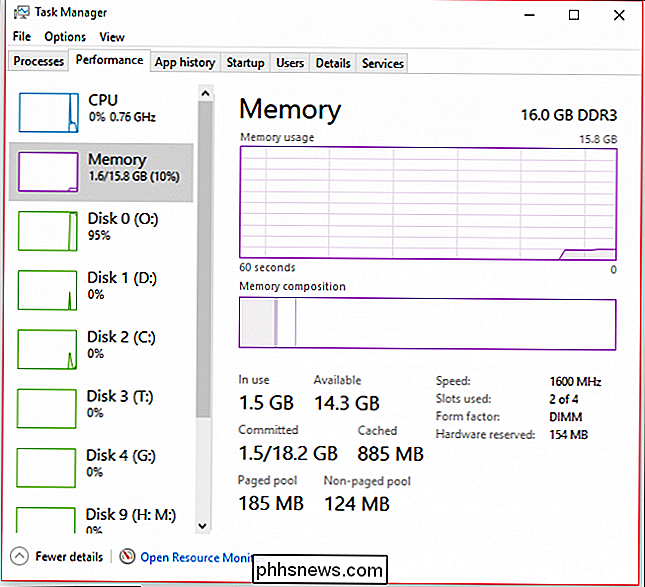
Her er systemet vårt bare noen få timer senere.
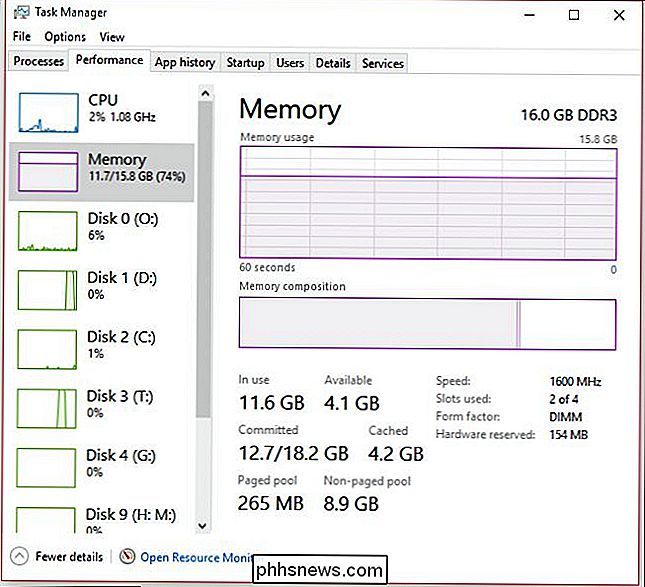
Til slutt vil bruk RAM på systemet øke til 99 prosent (15,8 GB) blir brukt, noe som gjør det ubrukelig.
På dette tidspunktet er det enda vanskelig å starte datamaskinen på nytt. Musepekeren vår er betydelig forsinket, og museklikk registreres ikke umiddelbart (hvis i det hele tatt). Ofte er den enkleste og raskeste løsningen å gjøre en hardstart, enten ved å holde nede på strømknappen til datamaskinen slår av eller ved hjelp av tilbakestillingsknappen, hvis du har en.
Dette er åpenbart en forferdelig løsning, spesielt hvis du er bekymret for å miste arbeid, så egentlig den eneste måten å forhindre det på, er å forsøke å starte det på nytt med jevne mellomrom, slik at det forblir brukbart.
Hvis du suspenderer skytservicen og lar datamaskinen stå alene om en tid, RAM-en din skal til slutt bli frigjort, slik at du kan bruke den på nytt, men dette skjer ikke umiddelbart, og vil derfor ikke fungere for folk som trenger å bruke datamaskinene sine akkurat nå.
I alle fall, for å opprettholde en 1: 1 kopi av skyen din lokalt, må du først håndtere lange opplastinger (forutsatt at du ikke er en super rask fiberforbindelse) der du først laster opp dataene dine. Deretter kan du bare lage en kopi av det, hvis den gamle lokale skyenheten krasjer eller du bestemmer deg for å opprette en ny, eller tillate at alle dataene blir lastet ned, noe som vi sa, vil dekomponere systemets RAM over tid.
Ønsket: En elegant løsning
Det ser ikke ut til å være en enkel løsning på dette annet enn vanlig omstart. Hvis du forlater datamaskinen hele natten og la den laste ned innholdet på skyternivået ditt, vil du sannsynligvis gå tilbake til et system som ikke svarer på om morgenen. Hvis du vil jobbe i løpet av dagen mens skyen din synkroniseres med den lokale stasjonen, vil det over tid bli mer og mer falt ned.
Faktum er at det ikke finnes noen virkelig elegant løsning for å frigjøre RAM. Som vi tidligere har påpekt, er minneoptimerer ganske ubrukelige, så vi anbefaler ikke noen. Det betyr at du bare er igjen for å håndtere dette problemet, der den eneste virkelige, praktiske løsningen er å enten suspendere skythjelpen og la ting gå tilbake til det normale, eller starte på nytt og starte det friske.
Når det er sagt, kanskje du har en løsning vi ikke har tenkt på. Vi vil gjerne høre fra deg om dette problemet. Vennligst hør av i vårt diskusjonsforum og la oss få tilbakemelding.

Slik legger du til musikkbiblioteket ditt til damp og bruker Steam Music Player
Steam's Music Player lar deg legge til en MP3-fil som er lagret på datamaskinen, til et lokalt musikkbibliotek og spille det tilbake - innenfor eller utenfor et spill, med en kontroller eller tastatur og mus. Dette ville være spesielt nyttig på en Steam Machine eller stue-PC i Big Picture Mode. Dette fungerer i Steam på Windows, Mac, Linux og Steam OS.

Hva er USB-feilsøking, og er det trygt å la det aktiveres på Android?
Hvis du noen gang har prøvd å gjøre noe som er avansert på Android-telefonen din, har du sannsynligvis hørt (eller les) begrepet "USB-feilsøking." Dette er et vanlig brukt alternativ som er gjemt i nei under Android-menyen Developer Options, men det er fortsatt noe som mange brukere gjør det mulig uten å tenke på hva det egentlig gjør.



